
Det senaste och mycket omtalade operativsystemet från Microsoft har nyss släppts. Det kallas Windows 10, är touch-vänligt och kom ut på marknaden i juli 2015. TIll skillnad från Microsofts tidigare operativsystem, kommer Windows 10 som en gratis uppdatering för alla användare som får möjligheten att använda det helt kostnadsfritt i upp till ett år. Några av de största nyheterna är startmenyns återkomst, extra virtuella skrivbord, en ny webbläsare kallad Microsoft Edge, borttagningen av charms bar med mera. Fast alla dessa ändringar leder till att många mjukvaror inte fungerar som de ska. Det inkluderar även ljudinspelare.
Om du för tillfället använder Windows 10 och har svårt att hitta en kompatibel ljudinspelare så är du på rätt spår. Målet med denna artikeln är nämligen att erbjuda effektiva ljudinspelningsprogram som du kan använda på Windows 10 för inspelning av musik, röst och radio.
De bästa metoderna för inspelning av Windows 10 ljud
1. Streaming Audio Recorder
Denna mjukvara har utvecklats av Apowersoft och är ett inspelningsprogram som stödjer hög kvalitativ inspelning av både systemljud och externa källor såsom en mikrofon. Utöver att vara fullt kompatiblet med Windows 10 är den fullproppad med funktioner som alla användare kan ha nytta av. Programmet kommer med en inbyggd filkonverterar, det kan ladda ner musik och video från streaminghemsidor, det kan användas för att redigera ljudfiler, har mängder med radiostationer, osv.
Bland alla Streaming Audio Recorder funktioner finns även möjligheten att spela in ljud från Windows 10. Följ dessa stegen:
- Installera programmet på din Windows 10 dator.
- Öppna applikationen och välj “Inställningar” i menyn. Gör därefter nödvändiga justeringar och glöm inte att specificera ljudkällan.
- Spela upp ljudet du vill spela in eller prata i din mikrofon.
- Klicka på “Spela in” -knappen för att påbörja inspelningen.
- Klicka på pause om du behöver eller “Stopp” för att avbryta inspelningen.
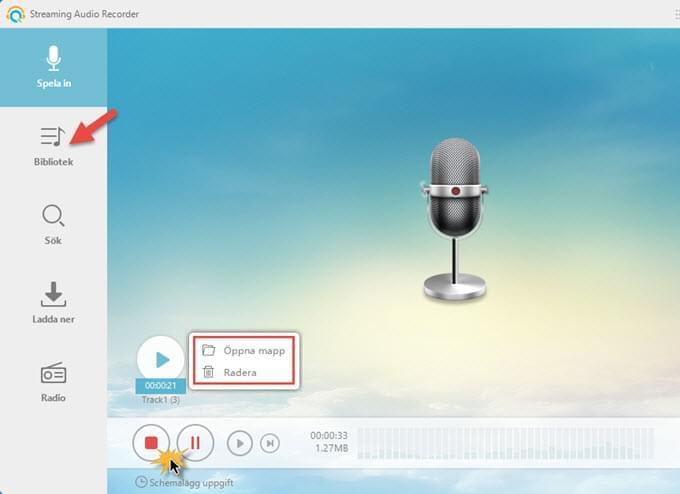
Något som gör detta programmet ännu mer intressant är att den senaste versionen kommer med flera användbara funktioner, bland annt en ID3-identifierare, snyggt gränssnitt och stöd för fler output-format. Du kan också använda programmet för att lassa ner musik med den intelligenta sökmotorn samt spela in ljud från de inbyggda radiokanalerna.
2. Gilisoft Audio Recorder Pro
Audio Recorder Pro utvecklades av Gilisoft och låter dig spela in ljud som spelas från din dator. Med programmet kan du spela in din egen röst, MP3, streamad musik, ljud från inkopplade enheter, CD-skivor, telefoner och mycket mer. Om du behöver ett mångsidigt verktyg som låter dig spela in ljud från Winodows 10 i olika form, så kan detta programmet komma väl till hands. Inspelaren stödjer AAC, AC3, AMR, FLAC, M4A, MP3, OGG, WAV och WMA. Dessutom är applikationen utrustad med en automatisk inspelningsfunktion som låter dig skapa schemalagda uppgifter.
- Ladda ner och installera programmet.
- Öppna det och ändra inställningar – bestäm utmatningsformat och mapp.
- Klicka på “Spela in” -knappen för att påbörja inspelningen och “Stopp” för att avsluta den.
- Öppna “Mappen” för att hitta dina inspelade ljud.

Även om denna mjukvaran är enkel att använda, kan det vara problematiskt att ladda ner den från den officiella hemsidan. Eftersom vissa webbläsare varnar om att Gilisoft Audio Recorder Pro är skaldigt, är många tveksamma till hur säkert det faktiskt är.
3. Replay Music 7
Den sista mjukvaran vi kommer ta upp här är Replay Music 7. Denna mjukvaran kan spela in högkvalitativa MP3s från populära hemsidor och spelare. Spelar du in en låt kan programmet automatiskt identifiera och tagga den. Dessutom stödjer cloud-förvaring så att du kan spara utrymmer på din dators hårddisk. Låt oss ta en titt på programets detaljer:
- Efter installationen kör du programmet från ditt skrivbord.
- Spela upp en ljudfil, musik eller radio från Internet.
- På startsidan i gränssnittet klickar du på den gröna “Spela in” -knappen.
- När du är klart trycker du på “Stopp” -ikonen.
- Därefter kan du redigera den inspelade filen, exportera den eller lägga till grafik efter behov.
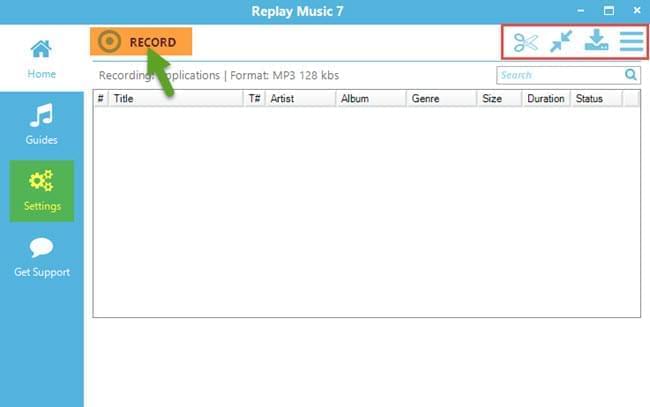
Replay 7 främsta funktion är förmågan att lägga till sångtexter till en musikfil. Detta är något unikt bland liknande inspelningsprogram. Kom ihåg att detta programmet kommer med en extra mjukvara kallad Replay Capture Suite som vissa användare tycker är hjälpsamt medans andra tycker det är trams.
Jämförelse av ljudinspelare för Windows 10
Nu förstår du förhoppningsvis hur du kan spela in ljud på Windows 10. För lite extra hjälp i ditt val kan du ta en titt på tabellen här.
| Streaming Audio Recorder | Gilisoft Audio Recorder | Replay Music 7 | |
|---|---|---|---|
| Funktioner |
|
|
|
| Extra funktioner |
| Automatisk inspelning |
|
| Prova-på-begränsning | 3 minuters prova-på-inspelning | 30 sekunders inspelning | 25 låtars begränsning |
| Nackdelar | Dyrast av de tre | Känt för säkerhetsproblem | Kommer med en extra mjukvara |
Vilken mjukvara föredrar du? Eller har du en bättre idé för inspelning av ljud på Windows 10? Dela gärna med dig av dina synpunkter.